작업 영역
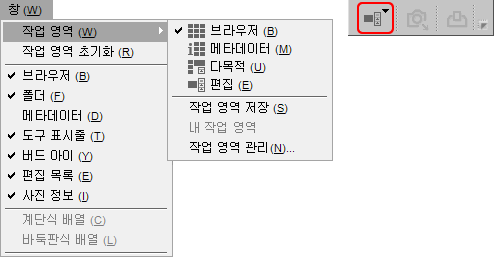
작업 영역은 Capture NX 2에 새로 추가된 기능으로, 작업을 빠르게 변경하는 동안 해당 작업에 필요한 팔레트와 창만이 표시되도록 해줍니다. Capture NX 2에는 4개의 기본 작업 영역이 제공되며 사용자 설정 작업 영역을 만들 수도 있습니다. 특정한 작업 영역을 선택하면 위치, 팔레트의 상태(최대화 또는 최소화), 그리고 팔레트나 창에 표시되는 내용에 영향을 주는 기타 설정을 포함하여 해당 작업 영역에 저장된 설정에 따라 모든 팔레트와 창이 배열됩니다.
기본 작업 영역의 설정은 일반적인 작업에 사용하는 도구를 기준으로 생성된 것입니다. 하지만 각자의 고유한 작업 흐름에 맞는 사용자 설정 작업 영역을 생성할 수도 있습니다.
작업 영역을 변경하려면 창 메뉴로 이동하여 작업 영역 메뉴를 선택한 다음 변경하고자 하는 작업 영역을 선택합니다. 아니면, 액티비티 도구 표시줄에 있는 작업 영역 셀렉터나 그에 해당하는 바로 가기를 이용해도 됩니다.
브라우저
브라우저 작업 영역을 사용하여 화상들을 검색하고 정렬합니다. 이 작업 영역에서는 브라우저가 전체 화면으로 표시되며, 폴더 팔레트가 열리고 기타 모든 팔레트는 닫힙니다.
이 작업 영역 내에서 폴더 팔레트를 사용하여 작업하고자 하는 폴더를 찾은 다음 태깅 및 필터링 도구를 사용하여 화상에 등급과 라벨을 매기고 필터링 및 정렬하여 Capture NX 2의 편집기에서 추가로 작업할 화상만을 골라냅니다.
하나의 화면에서 브라우저 작업 영역을 사용할 경우, 브라우저에서 화상 또는 화상 그룹을 열면 자동으로 편집 작업 영역이 전환됩니다.
- 바로 가기:
- Alt + 1(Windows)
Option + 1(Macintosh)
메타데이터
메타데이터 작업 영역은 화상의 메타데이터를 검토하고 추가하기 위한 최적의 작업 영역을 제공합니다. 작업 영역 내에는 브라우저와 메타데이터 팔레트만이 표시됩니다.
메타데이터 팔레트는 카메라와 노출에 관한 정보와 XMP/IPTC 정보를 모두 표시합니다. 브라우저를 사용하여 XMP/IPTC 정보를 검토하거나 추가할 화상 또는 화상 그룹을 선택합니다.
하나의 화면에서 메타데이터 작업 영역을 사용할 경우, 브라우저에서 화상 또는 화상 그룹을 열면 자동으로 편집 작업 영역이 전환됩니다.
- 바로 가기:
- Alt + 2(Windows)
Option + 2(Macintosh)
다목적
다목적 작업 영역은 고해상도 모니터에서 최상의 효과를 발휘하며 화상의 검색과 편집을 동시에 수행할 수 있습니다. 이 작업 영역을 선택하면 브라우저 팔레트가 줄어든 크기로 열리고 버드 아이, 편집 목록, 사진 정보 등의 팔레트가 표시됩니다. 현재 작업 중인 모든 화상이 브라우저와 편집 목록 팔레트 사이에 표시됩니다.
다목적 작업 영역의 브라우저에서 화상을 열어도 편집 작업 영역이 전환되지 않고 다목적 작업 영역이 그대로 유지됩니다.
- 바로 가기:
- Alt + 3(Windows)
Option + 3(Macintosh)
편집
편집 작업 영역은 주로 화상을 편집할 때 사용됩니다. 도구 표시줄, 버드 아이, 편집 목록, 사진 정보 등의 팔레트와 현재 편집기에 열려 있는 화상만이 표시되어 최대의 공간이 확보되므로 주의를 흩뜨리지 않고 화상을 편집할 수 있습니다.
- 바로 가기:
- Alt + 4(Windows)
Option + 4(Macintosh)
사용자 정의 작업 영역 생성하기
Capture NX 2는 각자에게 맞는 사용자 정의 작업 영역을 생성할 수 있는 기능을 제공합니다. 이 사용자 정의 작업 영역을 통해 나중에 사용할 모든 팔레트 및 창의 위치와 상태를 저장합니다. 이는 시간을 절약할 수 있게 해주고 팔레트와 창이 작업 흐름에 가장 적합한 방식으로 배열되도록 해줍니다.
사용자 정의 작업 영역은 모든 활성 화면의 현재 상태를 저장하여, 복수의 화면에 배치된 팔레트의 위치와 상태를 조절하는 단일 작업 영역을 생성할 수 있습니다.
사용자 정의 작업 영역을 생성하려면 다음 단계를 따릅니다.
 취향에 따라 팔레트와 창을 배열합니다.
취향에 따라 팔레트와 창을 배열합니다. 창 메뉴로 이동하여 작업 영역 하위 메뉴를 선택한 다음 작업 영역 저장을 선택합니다. 또는, 작업 영역 셀렉터를 클릭하고 작업 영역 저장을 선택합니다.
창 메뉴로 이동하여 작업 영역 하위 메뉴를 선택한 다음 작업 영역 저장을 선택합니다. 또는, 작업 영역 셀렉터를 클릭하고 작업 영역 저장을 선택합니다.
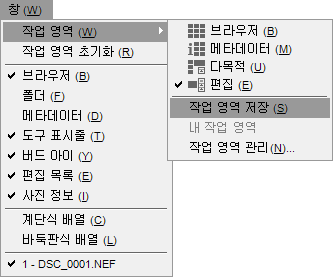
 새 작업 영역의 이름을 입력하고 확인을 클릭합니다.
새 작업 영역의 이름을 입력하고 확인을 클릭합니다.
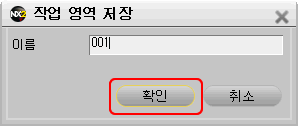
다음 단계에 따라 이 새 작업 영역에 대한 바로 가기를 할당할 수 있습니다.
 편집 메뉴(Windows) 또는 Capture NX 2 메뉴(Macintosh)로 이동하여 환경 설정 하위 메뉴를 선택한 다음 작업 영역을 선택합니다. 또는, 작업 영역 셀렉터를 클릭하고 작업 영역 관리를 선택합니다.
편집 메뉴(Windows) 또는 Capture NX 2 메뉴(Macintosh)로 이동하여 환경 설정 하위 메뉴를 선택한 다음 작업 영역을 선택합니다. 또는, 작업 영역 셀렉터를 클릭하고 작업 영역 관리를 선택합니다.
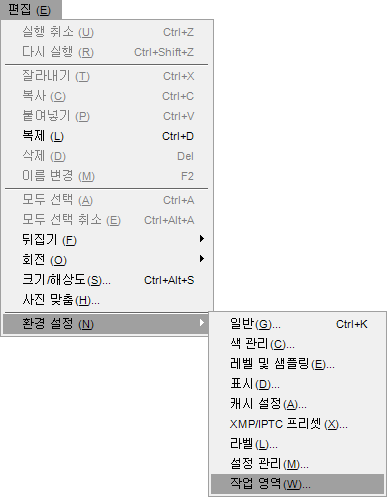
 "환경 설정" 대화상자의 "작업 영역" 탭에서 생성된 작업 영역의 이름 옆에 있는 풀다운 메뉴를 클릭하고 사용하고자 하는 바로 가기를 선택합니다. 다른 작업 영역에서 이미 사용 중인 바로 가기를 선택할 경우 그 다른 작업 영역의 바로 가기는 자동으로 없음으로 설정됩니다.
"환경 설정" 대화상자의 "작업 영역" 탭에서 생성된 작업 영역의 이름 옆에 있는 풀다운 메뉴를 클릭하고 사용하고자 하는 바로 가기를 선택합니다. 다른 작업 영역에서 이미 사용 중인 바로 가기를 선택할 경우 그 다른 작업 영역의 바로 가기는 자동으로 없음으로 설정됩니다.

사용자 정의 작업 영역에 액세스하려면 창 메뉴로 이동하여 내 작업 영역 하위 메뉴를 선택한 다음 적용하고자 하는 작업 영역을 선택합니다. 또는 작업 영역 셀렉터를 클릭하고 내 작업 영역 하위 메뉴를 선택한 다음 원하는 작업 영역을 선택합니다.
이전 | 다음 | 6장 인터페이스